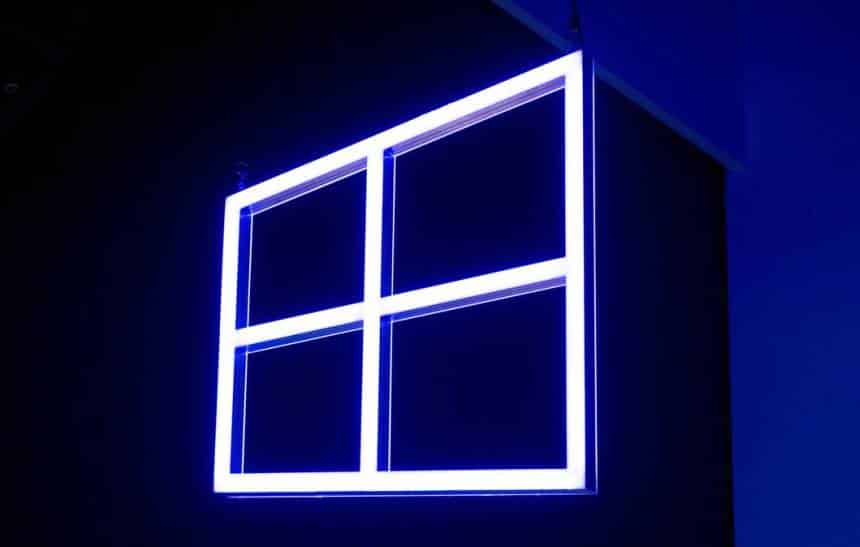Em seu computador, você deve armazenar muitos arquivos importantes sendo que é sempre bom ter uma cópia deles em outro local para o caso de emergências ou de problemas com o computador. Apesar de existirem muitas opções de programas, as vezes pode ser difícil confiar em uma solução paga sem poder testá-la.
Felizmente, o próprio Windows 10 possui uma função de backups, que você não precisa instalar nada para usar, mas ela é pouco divulgada e também não fica em um local muito intuitivo no sistema. A seguir, veja como usar a recurso de backups do Windows 10.
Como funciona
Este recurso já é nativo do Windows 10, entretanto, assim como para outras funções, é recomendado que ele esteja atualizado para a sua última versão. Além disto, é necessário que você possua uma unidade de armazenamento removível como um HD externo ou pendrive, já que a ideia é manter estes arquivos em um local diferente de onde ocorreu o problema.
Como realizar a cópia de segurança
A função a seguir é ativada dentro das próprias configurações do Windows, sendo necessária à sua configuração ser realizada apenas uma vez para que ela continue a entrar em ação. Veja como fazer:
- Aperte junto as teclas “Win + I” para abrir a tela de “Configurações” e entre em “Atualização e segurança”;

- Na nova tela, entre em “Backup”;

- Agora, clique em “Adicionar uma unidade” e selecione o disco ou pendrive que receberá o backup;

- Depois do processo ser realizado, clique em “Mais opções”;

- Na nova tela, você deve selecionar as regras para quando o backup será realizado e as pastas que farão parte dele. Se preferir, você também pode usar a opção “Fazer backup agora” para realizar o processo manualmente.

Pronto! Agora, você já sabe como deixar o próprio Windows 10 cuidar do backup de seus arquivos mais importantes do computador.